Outlook sürekli olarak parola soruyor
Outlook parola sorunlarını düzeltin
Güncellendi: 2024-03-04
Microsoft Outlook'un kullanımı, bilgisayar konusunda yeni başlayanlar veya uzmanlar fark etmeksizin herkes için kolaydır. Ancak, tamamen sorunsuz bir yazılım değildir ve bunu aklınızda tutmalısınız. Bu e-posta istemcisinin başına gelebilecek her şeyi size anlatamam, ancak en sık karşılaşılan sorunlardan biri olan Outlook'un sürekli olarak parola sorması sorununu ele alalım.
Peki, Outlook neden sıklıkla parola isteyebilir? Aslında bazı nedenler var:
- Outlook e-posta ayarlarında şifre soran bir parametre var;
- Credential Manager seçeneği yanlış bir Outlook parolasını saklıyor;
- Kullanılan Outlook profili hasarlı;
- Ağ bağlantısında sorun var;
- Antivirüs programları yanlış çalışıyor ve bu soruna neden oluyor.
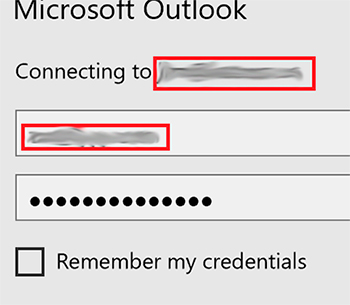
1. Outlook e-posta ayarlarında parola soran bir parametre var
User Identification parametreleri Exchange hesabı kullanan Outlook'ta ON olarak ayarlandığında, her zaman kimlik doğrulama ayrıntılarının sağlanmasını ister. Parola istemi sorununu düzeltmek istiyorsanız, bu parametreyi devre dışı bırakmayı düşünün. Gerçekten karmaşık değil, aşağıdakileri yapmalısınız:
- Outlook e-posta istemcisini açın ve aşağıdaki menüye gidin: File – Account Settings – Account settings;
- Gerekli Microsoft Exchange e-posta hesabını seçtiğinizden ve Change düğmesini kullandığınızdan emin olun;
- Bir sonraki iletişim kutusu görüntülendiğinde More Settings'a tıklayın;
- Security sekmesine gidin ve Always oturum açma kimlik bilgilerini sor adlı kutunun işaretini kaldırın.
2. Hatalı bir Outlook parolası kullanmayı durdurmak için Kimlik Bilgisi Yöneticisi'nde saklanan hesabı temizleme
Credential Manager yanlış bir parola kullanıyorsa, sorunu düzeltmek için ayarlarını temizlemelisiniz. İşlem birkaç kolay adım gerektirir, aşağıdakileri yapın:
- Bilgisayarınızda Control Panel'nı açın ve Credential Manager seçeneğini seçin;
- Outlook'ta gerekli kimlik bilgilerini bulun, adlarında Outlook yazıyor olmalı;
- Kimlik bilgilerinin önizlemesini yapın ve Kasadan Kaldır seçeneğini kullanın;
- Adlarında Outlook olan başka setler varsa, önceki adımı tekrarlayın.
3. Outlook profil hasarı
Outlook, profilin bozulması nedeniyle parolayı hatırlayamayabilir. Sorunu çözmek için, parolayı kaldırın ve Outlook'ta yeni bir profil oluşturun, bu birkaç kolay adımda yapılabilir:
- Control Panel'nı açın ve Mail seçeneğini bulun, üzerine tıklayın;
- Aşağıdaki seçenek görünecektir: Mail Setup-Outlook;
- Outlook seçeneğini seçin ve yeni bir profil eklemek için Add düğmesine tıklayın;
- Yeni bir profil adı ekleyin ve profil oluşturmayı onaylamak için OK'a tıklayın;
- Aşağıdaki bilgileri doldurun: kullanıcı adı, e-posta adresi ve şifre;
- Devam etmek için Next'ye tıklayın;
- Profil oluşturmayı tamamlamak ve son adıma geçmek için Finish'e tıklayın;
- Yeni profili seçin ve bu seçeneği kullanın: Always use this profile
- Apply'ya tıklayın, ardından OK'a tıklayın.
4. Ağ bağlantı sorunları
Kullanıcılar sıklıkla kötü bağlantı sorunlarıyla karşılaşır ve bu durum posta sunucusuna bağlanamayan Outlook'u etkileyebilir. Outlook e-posta sunucusuyla bağlantısını kaybettiğinde kimlik bilgileri ister. Kontrol etmek nispeten kolaydır: büyük bir dosyayı (2-4 GB) ağ depolama alanına kopyalamayı deneyin, e-posta sunucusunun kurulu olduğu yeri tercih edin ve süreci izleyin: çok yavaşsa veya yükleme başarısız olursa BT görevlisiyle iletişime geçin. Sorunu çözmek için başka, daha kararlı bir ağ kullanmayı düşünmesini isteyin.
5. Antivirüs yazılımının hatalı çalışması
Bilgisayarınıza yüklenen antivirüs yazılımı, Outlook e-posta istemcisinin çalışmasını etkileyebilir. Antivirüs aracıyla ilgili bir sorun yaşarsanız, onu tamamen devre dışı bırakmayı deneyin ve sorunun düzelip düzelmediğine bakın. Alternatif olarak, bazı parametreleri değiştirmeyi deneyebilirsiniz. Bilgisayarınızda bulunan Outlook, PST dosya depolama klasörü ve tüm PST formatındaki dosyalar için bir istisna ekleyin.
Listelenen tüm yöntemler işe yaramaz görünüyorsa, Outlook şifre kurtarma için bir uygulama deneyin. E-posta şifrenizi unuttuysanız ve hatırlamanın bir yolu yoksa mantıklıdır. Recovery Toolbox for Outlook Password karmaşıklıklarına bakılmaksızın Outlook şifrelerini hızla kurtarabilir. Kullanıcılar birkaç tıklamayla Outlook için yeni şifreler belirleyebilir ve Outlook erişimini kurtarabilir.